Lagre skannede originaler
i maskinens minne før de overføres kalles "Min. Overført".
Dette avsnittet forklarer hvordan du skanner originalen gjennom
den automatiske dokumentmateren og sender dataene ved hjelp av minneoverføringsfunksjonen.
Plasser originalen i dokumentmaterskuffen for den automatiske dokumentmateren.
AUTOMATISK DOKUMENTMATERAngi destinasjonens faksnummer
Trykk på [Start]-tasten for å starte overføringen.
Når skanningen er fullført, piper maskinen.Sende en skannet original uten å lagre den
i maskinens minne kalles "Dir. Overført".
Dette avsnittet forklarer hvordan du skanner originalen gjennom
den automatiske dokumentmateren og sender den direkte.
Plasser originalen i dokumentmaterskuffen for den automatiske dokumentmateren.
AUTOMATISK DOKUMENTMATERVelg [Dir. Overført] fra [Kommunikasjonsinnstillinger].
KOMMUNIKASJONSINNSTILLINGER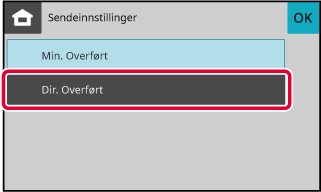
Angi destinasjonens faksnummer
Trykk på [Start]-tasten for å starte overføringen.
Lagre skannede originaler i maskinens minne før de overføres kalles
"Min. Overført".
Dette avsnittet forklarer hvordan du skanner originalen som
er lagt på dokumentglasset og sender dataene ved hjelp av minneoverføringsfunksjonen.
Legg originalen på dokumentglasset.
DOKUMENTGLASSAngi destinasjonens faksnummer
Trykk på [Start]-tasten for å starte overføringen.
Når skanningen er fullført, piper maskinen.Hvis du har en annen side du skal skanne, skift arkene og trykk på [Start]-tasten.
Gjenta inntil alle originalene er skannet.Trykk på [Les-Slutt]-tasten.
En lyd høres.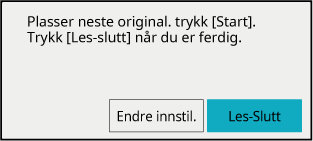
Sende en skannet original uten å lagre den
i maskinens minne kalles "Dir. Overført".
Dette avsnittet forklarer hvordan du skanner originalen som
er lagt på dokumentglasset og sender dataene direkte.
Når du sender en faks fra dokumentglasset i direkte overføring-modus,
kan bare én side overføres.
Legg originalen på dokumentglasset.
DOKUMENTGLASSVelg [Dir. Overført] fra [Kommunikasjonsinnstillinger].
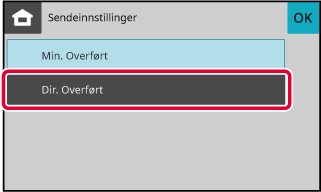
Angi destinasjonens faksnummer
Trykk på [Start]-tasten for å starte overføringen.
Når linjen er tilkoblet destinasjonen, kan skanning av originalen starte.Når høyttaleren brukes til å ringe, sendes
faksen etter at nummeret er slått og tilkoblingen er etablert.
Plasser originalen.
Plasser originalen i skuffen for dokumentmating på den automatiske dokumentmateren, eller på dokumentglasset.Trykk på [Høyttaler]-tasten.
Når tilkoblingen er etablert, vil du høre summetonen gjennom maskinens høyttaler.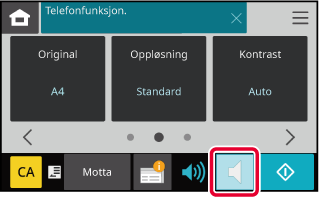
 for å endre volumet på høyttaleren.
for å endre volumet på høyttaleren.Angi destinasjonens faksnummer
Når tilkoblingen er etablert, trykk på [Start]-tasten for å starte overføringen.
Du kan sende en faks til flere destinasjoner
i én operasjon når du for eksempel sender en rapport til filialkontorene
i ulike regioner. Dette kalles "Videresender".
Med én operasjon kan du sende data til opptil 100 destinasjoner,
inkludert reserverte sendejobber. (Hvis for eksempel gruppeoverføringsjobber
med 70 destinasjoner allerede er reservert, kan data overføres til
opptil 30 destinasjoner.)
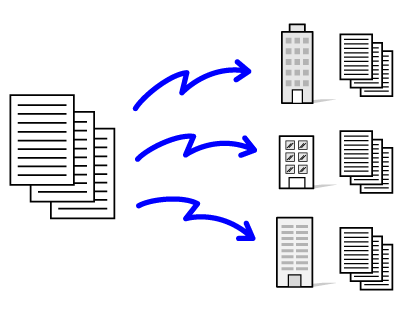
Det kan være praktisk å lagre destinasjoner du ofte
bruker for gruppeoverføring, som kontakter eller grupper. Maks.
100 destinasjoner kan lagres i én kontakt.
For kringkastingsoverføring kan du simpelthen trykke på kontakt-
eller gruppetasten for å hente flere faksnumre.
REGISTRERING AV DESTINASJON
I ADRESSEBOKEN
Plasser originalen.
Plasser originalen i skuffen for dokumentmating på den automatiske dokumentmateren, eller på dokumentglasset.Angi alle destinasjoner.
 før du angir neste destinasjon.
før du angir neste destinasjon. kan utelates før eller etter at en destinasjon
er angitt med berøringstasten.
kan utelates før eller etter at en destinasjon
er angitt med berøringstasten. før du angir neste destinasjon.
før du angir neste destinasjon.Trykk på Alle Dest.-tasten.
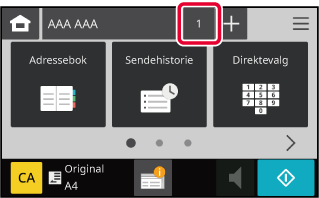
Bekreft destinasjonen.
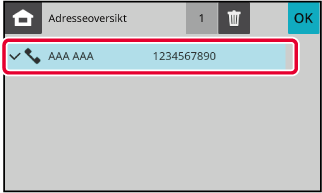
Trykk på [Start]-tasten for å starte skanning av originalen.
Du kan kontrollere resultatene av en fullført
gruppeoverføring i jobbstatusskjermen. Hvis en overføring til noen
av destinasjonene mislyktes, kan du sende faksen til de destinasjonene
igjen.
Trykk på [Status om faksjobb]-tasten, og trykk deretter på [Status for jobb fullført]-tasten.
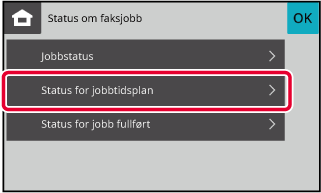
Trykk på tasten for sekvensiell gruppeoverføring for
å fullføre overføringen, og trykk deretter på
![]() .
.
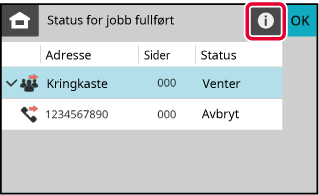
Når du har trykket på [Mislykket]-fanen, trykker du på [Send på nytt til a. adr. der sending mislyktes]-tasten for å sende bildet på nytt.
En fil på en datamaskin kan sendes som en
faks (PC-faksfunksjon) via maskinen. Du sender fakser med PC-faksfunksjonen
på samme måte som du skriver ut dokumenter. Velg PC-faksdriveren
som skriverdriveren for datamaskinen din, og velg så Skriv ut-kommandoen
i programvaren. Bildedata for sendingen vil dannes og sendes som en
faks.
Ved å bruke "Log Viewer"-applikasjonen kan fakser sendes ved
hjelp av overføringsloggen som vises i loggviseren.
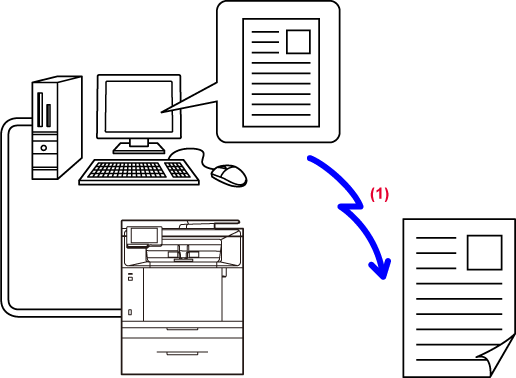
Send fakser på nytt
ved hjelp av overføringsloggen.
For prosedyrer for bruk av denne funksjonen, se Hjelp
for PC-faksdriver.
Version 04a / bpc131wd_usr_04a_no